Manter sua Xiaomi TV atualizada com o firmware mais recente é fundamental para manter o desempenho ideal, acessar novos recursos e garantir a segurança.
Este guia explora três métodos simples de atualização de uma Xiaomi TV para que ela funcione com o software mais recente, aprimorando sua experiência de visualização e protegendo seu dispositivo.
Independentemente de você preferir um menu de navegação fácil de usar, uma abordagem visual passo a passo ou explorar recursos para download, este guia permite que você escolha o método que melhor atenda às suas necessidades.
Leia também: Como conectar o Roborock ao WiFi - Guia passo a passo completo para 2024
Como atualizar uma TV Xiaomi

Atualizar sua Xiaomi TV é muito fácil. Basta conectá-la à Internet, acessar o menu Configurações pelo controle remoto e navegar até Atualização do sistema.
A partir daí, selecione Verificar se há atualizações e, em seguida, Baixar ou Instalar, se houver alguma disponível. Após a conclusão do download, selecione Reiniciar agora para instalar.
É um processo rápido que garante que sua TV permaneça atualizada com os recursos e melhorias mais recentes, aprimorando sua experiência de visualização sem esforço.
Como habilitar a atualização automática em sua Xiaomi TV
A Xiaomi TV pós 2013 vem com um recurso de atualização automática que permite que você se sente e faça com que a TV faça todo o trabalho. Este recurso tem que ser ativado em sua Xiaomi TV, pois por padrão ela está desligada. Para habilitar o recurso de atualização automática em sua Xiaomi TV, siga estes passos.
- Ligue a TV Xiaomi e certifique-se de que ela esteja conectada à internet
- Proceda ao uso do controle remoto e navegue para o Configurações de TV
- Selecione Apoio a partir da lista de opções disponíveis e então escolha Atualização de software
- Você encontrará um Atualização automática opção, habilitá-la.
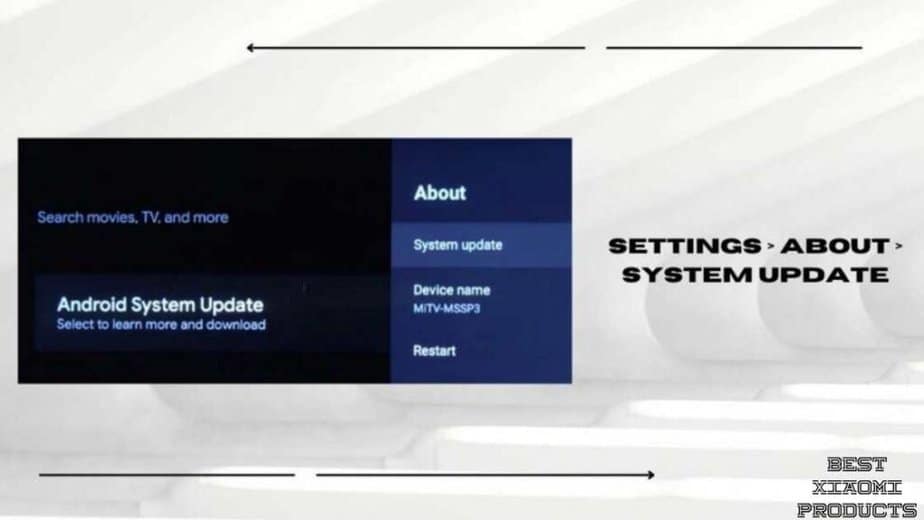
Agora que você ativou o recurso de atualização automática em sua TV Xiaomi, você não teria que se preocupar com a atualização de sua TV para o firmware mais recente. Há dois cenários prováveis aqui:
- Você liga sua TV e há uma atualização - Você não poderá assistir ou transmitir nada até que a atualização tenha sido instalada. Isto dificilmente levará de 5 a 10 minutos, dependendo do tipo de atualização.
- Você está assistindo TV e recebe uma atualização em segundo plano - A TV fará o download da atualização em segundo plano sem interromper sua experiência visual e na próxima vez que você ligar sua TV, o software será instalado.
Como atualizar sua Xiaomi TV manualmente pela Internet
Se você é alguém que prefere atualizar sua TV manualmente, então você pode fazê-lo conectando sua TV Xiaomi à Internet via cabo Ethernet ou Wi-Fi e atualizar manualmente o firmware.
Se esta é sua primeira vez ou se você está confuso sobre onde ir e o que fazer, leia estas etapas para obter uma melhor compreensão.
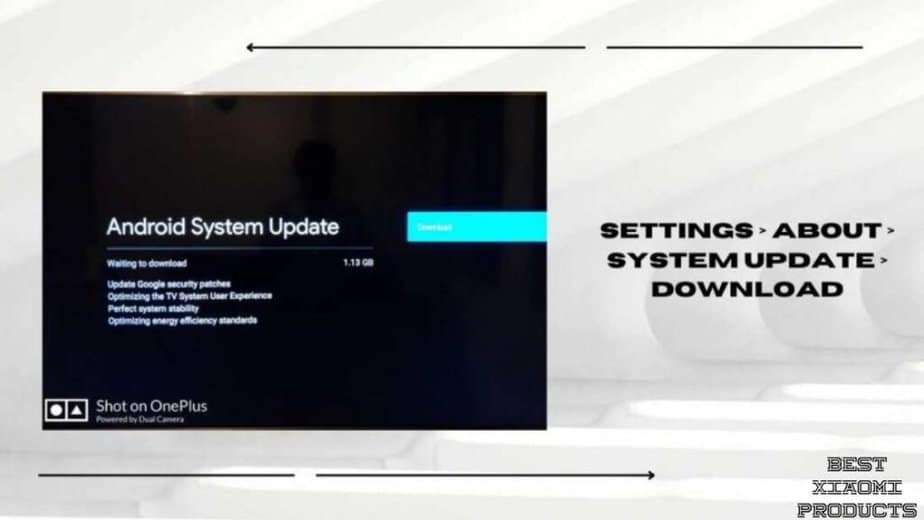
- Ligue a TV Xiaomi e navegue até a Configurações menu
- Selecione Apoio da lista de opções e depois clique em Atualização de software.
- Aqui você encontrará Atualização agora e Atualização Automática, toque na rotulada Update Now
- Sua TV Xiaomi agora procurará na Internet se houver alguma atualização disponível.
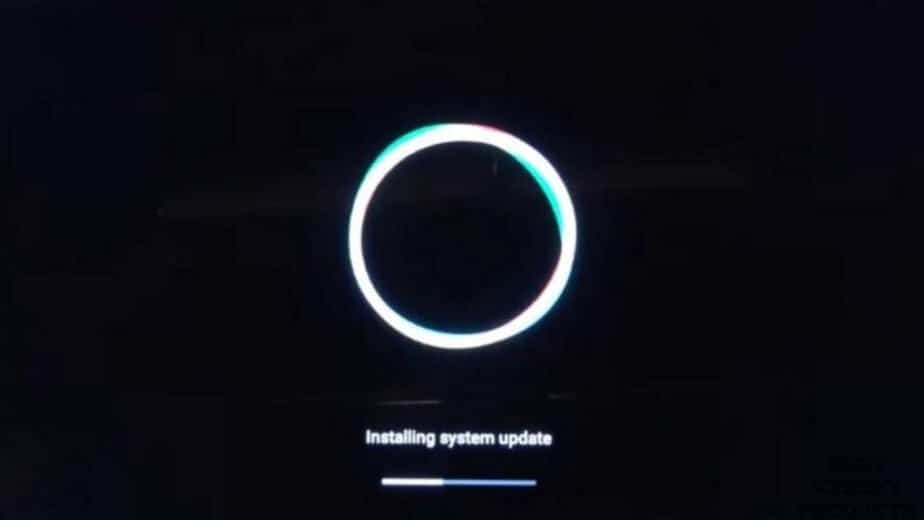
- Se não houver atualização, você pode voltar para a página inicial da TV e continuar assistindo TV.
- Se houver uma atualização disponível, clique no botão Download botão para instalar a atualização
- Assim que a atualização for instalada, a TV será automaticamente reiniciada e a TV funcionará no novo firmware pós-inicialização.
Como atualizar sua Xiaomi TV usando uma unidade USB
O terceiro método é ligeiramente diferente e é um processo inteiramente manual que requer que você baixe o firmware atualizado do repositório oficial e o tenha instalado em sua TV com a ajuda de um pen drive ou de uma pen drive USB.
Este é um processo longo e levará algum tempo para se acostumar a ele. É altamente recomendado que você siga este método se sua TV Xiaomi não estiver conectada à Internet ou se não tiver acesso a uma conexão de rede.
- A primeira coisa que você precisa fazer é visitar o Xiaomi site de suporte on-line e verifique se há uma atualização disponível para sua TV
- Você será presenteado com uma caixa de suporte de busca na página, digite o número do modelo de sua TV
- O número do modelo deve ser parecido - ELA4380GL
- Toque em Informações para verificar se há alguma atualização que você possa baixar.
- Toque em Manuais e Downloads
- Agora será apresentada a você uma lista de arquivos para download que vão desde manuais de instalação, manuais de usuário e firmware.
- Toque em Veja mais sob Firmware para verificar que novas características ou correções de bugs estão incluídas nesta atualização
- Agora clique em Download para que o arquivo seja baixado em seu PC/laptop.
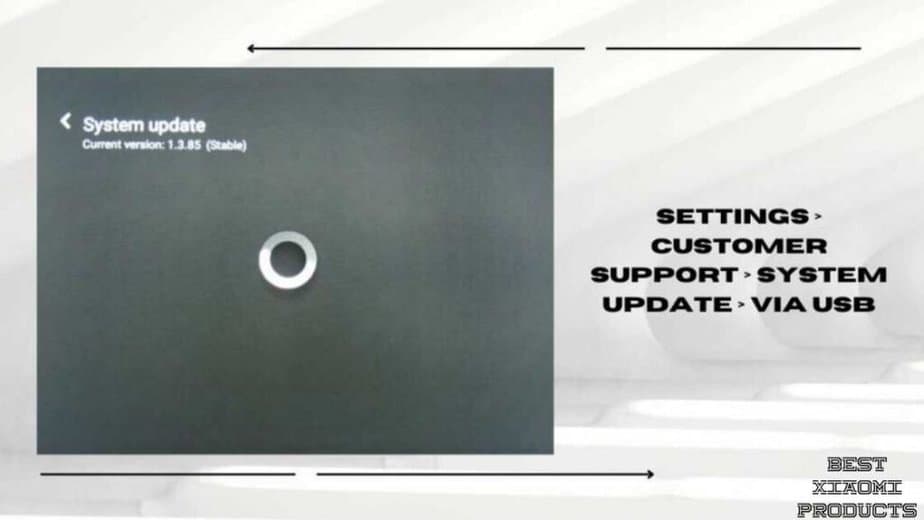
Nota: O arquivo que você baixar será um arquivo comprimido com uma extensão .exe
- Abra o arquivo baixado e extraia seu conteúdo
- Copie o arquivo exe de seu computador para um pen drive USB
- Ejete o pen drive do seu computador
Nota: Antes de conectar o USB à TV, certifique-se de que nenhum outro dispositivo esteja conectado à TV.
- Ligue a TV Xiaomi e com o controle remoto navegue até a página de ajustes
- Página inicial/Página inicial > Configurações
- Percorrer o Configurações página e toque em Apoio
- Selecione Atualização de software da lista de opções e depois toque em Atualizar agora
- Você receberá uma opção de unidade USB, clique sobre ela
- Sua TV Xiaomi exibirá uma mensagem que diz "Digitalização USB, isto pode levar mais de 60 segundos”
- Siga as etapas exibidas na TV para completar o processo de instalação
- Uma vez que o arquivo tenha sido instalado, sua TV Xiaomi será automaticamente reiniciada e sua TV estará agora rodando na última versão do firmware.
Nota: NÃO desligue sua TV no meio do processo de instalação da atualização, pois ela pode corromper o firmware e você pode enfrentar múltiplos problemas com sua TV. A maioria das configurações não é afetada pelas atualizações, porém as configurações de áudio e vídeo podem reverter para suas configurações padrão e precisarão ser alteradas manualmente.
Como atualizar os aplicativos em uma TV Xiaomi?
Na maioria das vezes, quando você instala uma atualização, aplicativos mais antigos instalados em sua TV falham no lançamento porque suas versões de software podem não ser compatíveis com o novo firmware da TV. Para resolver este problema, você precisará atualizar seus aplicativos.

Você pode seguir estes passos para atualizar automaticamente os aplicativos em sua TV Xiaomi.
- Ligue a TV Xiaomi e, usando o controle remoto, toque no botão Home Page
- Selecione Apps na lista de opções e depois clique em Opções com o ícone da engrenagem no canto inferior direito de sua tela
- Habilite o Auto Update para que você não tenha que atualizar manualmente cada um dos aplicativos.
Se você prefere atualizar aplicativos específicos em sua TV, então eu não recomendaria a ativação de atualizações automáticas em sua TV. Ao invés disso, siga estes passos:
- Ligue a TV Xiaomi e, usando o controle remoto, toque no botão Home Page
- Selecione os aplicativos da lista de opções e depois clique no aplicativo que você deseja atualizar
- Verifique se há alguma atualização disponível que você pode baixar da página do aplicativo
- Siga as etapas exibidas na tela para ter esse aplicativo em particular atualizado para sua versão mais recente.
Solução de problemas Falha na atualização da TV Xiaomi
Há apenas duas instâncias onde sua atualização pode falhar, uma é porque você usou um arquivo corrompido e a segunda é porque sua TV não está conectada à Internet para buscar uma atualização.
Você fez o download de um arquivo corrompido ou incorreto
Se você baixou o arquivo de atualização errado, então você não poderá instalar a atualização em sua TV, pois ela não suportará o firmware errado.
Para resolver este problema, você precisa procurar o firmware de atualização usando o número exato do modelo de sua TV.
Você pode encontrar este código único na parte traseira de sua TV, visitando Configurações > Sobre > Número do Modelo, ou verificando o manual do proprietário.
Quando você baixar o arquivo de firmware correto, siga os passos listados acima na seção intitulada "Atualize sua TV Xiaomi usando uma unidade USB".
O arquivo será instalado e sua TV será agora atualizada.
Sua TV Xiaomi não está conectada com a Internet
O outro cenário mais provável é que sua TV Xiaomi não esteja conectada à Internet ou Wi-Fi. Você pode corrigir facilmente este problema conectando sua TV à Internet através de um cabo Ethernet ou usando Wi-Fi.
Para verificar o status de sua rede de TVs Xiaomi, você pode seguir estes passos
- Ligue sua TV Xiaomi e, usando o controle remoto, navegue até a Home Page
- Localizar configurações e clicar sobre ele
- Agora, prossiga para encontrar Rede a partir da lista e abra-a clicando na opção
- Finalmente, toque em Status da Rede para verificar o status de sua conexão e se ela está conectada à Internet ou não.
O que fazer se você tiver um Mi Stick ou um Mi TV box, mas não uma Xiaomi TV?
Agora, digamos que você não tenha uma Xiaomi TV, mas possua um Mi TV Stick ou um i TV Box. Nesse caso, você pode optar por atualizar o dispositivo para o firmware mais recente seguindo estas etapas.
- Navegue até a tela inicial do seu Mi TV Stick ou Mi TV Box.
- Localize e clique no ícone "Configuraçõesopção ".
- No menu de configurações, localize e selecione "Preferências do dispositivo“.
- Procure o "Sobre" e clique nela.
- Na seção "Sobre", você encontrará a seção "Atualização do sistema". Selecione-a.
- Será exibido um prompt com a opção de "Clique para atualizar". Escolha essa opção para iniciar o processo de atualização.
- O download da atualização será iniciado. Seja paciente, pois isso pode levar algum tempo, dependendo do tamanho da atualização e da velocidade de sua conexão com a Internet.
- Quando o download for concluído, você será solicitado a instalar a atualização. Pressione o botão "Download" para prosseguir.
- O sistema agora instalará a atualização. Certifique-se de que seu Mi TV Stick ou Mi TV Box esteja conectado a uma fonte de alimentação e não interrompa o processo de instalação.
- Após a conclusão da instalação, seu Mi TV Stick ou Mi TV Box será reiniciado.
- Após a reinicialização, você pode retornar à tela inicial e começar a aproveitar a nova versão do software.
Takeaway
Atualizar o software de sua TV Xiaomi é uma tarefa obrigatória se você quiser obter o melhor dele. Seguindo os passos listados acima, você poderá ter o firmware mais recente instalado em sua Xiaomi TV em pouco tempo.
Uma das principais razões pelas quais as atualizações são importantes é porque elas tendem a vir com correções para problemas de software existentes, e não manter sua TV atualizada com o firmware mais recente resultará em aplicações que não funcionam corretamente ou em atrasos graves na navegação pela TV.
Espero que isto tenha ajudado!
Confira nossos guias sobre como atualizar outras TVs como Sony, Xiaomi, LG, e Philips.
Até a próxima vez. Ciao!
Leitura recomendada:
- Como resolver problemas de som em uma TV Xiaomi 2022 | 5 Truques de solução de problemas que eu aprendi
- Como funciona o Xiaomi TV Stick | Guia do Último 2022
- Como configurar uma câmera de segurança doméstica Xiaomi | A melhor câmera de segurança em 2022
Olá, vim de uma pequena cidade da Alemanha. Como fã da Xiaomi, eu prego quando aprendo. Fã da Xiaomi, scooter da Xiaomi, telefone da Xiaomi e até relógio da Xiaomi - Amazfit. Gosto muito do ecossistema da Xiaomi. Se precisar de ajuda com produtos da MI, me mande um ping.
Tabela de Conteúdos
